Кожну програму, яку ви завантажуєте на свій ПК або ноутбук, потрібно часто оновлювати до останньої версії. Той самий випадок з VLC Media Player. Якщо ви не хочете втратити найновіші функції або хочете, щоб він вийшов з ладу, вам доведеться регулярно його оновлювати.
Оновлення VLC Media Player випускає проект VideoLAN, який також пропонує виправлення помилок та вносить зміни в безпеку, крім останніх функцій. Хоча він автоматично інформує вас про будь-які останні оновлення під час його запуску, оновлення не встановлюються автоматично. Що означає, вам доведеться перевіряти оновлення самостійно і навіть встановлювати їх для безперебійного та розширеного досвіду.
Давайте подивимося, як легко оновити VLC Media Player до останньої версії.
Рішення: Використання опції довідки
Крок 1: відчинено Медіаплеєр VLC, натисніть на Допомога у верхній частині вікна та виберіть Перевірити наявність оновлень.

Крок 2: Тепер він перевірить наявність доступних оновлень. Зачекайте, поки воно завершиться.

Крок 3: Якщо доступні будь-які оновлення, з’явиться діалогове вікно із повідомленням -
Доступна нова версія VLC (3.0.10). У тому ж діалоговому вікні він запитає вас - Завантажити? Натисніть на Так щоб продовжити завантаження.
Крок 4: Дочекайтеся завершення завантаження.

Крок 5: У наступному запиті натисніть на Встановити, щоб продовжити встановлення.

Крок 6: В Налаштування медіаплеєра VLC майстра, що з'явиться, натисніть на Далі.

Крок 7: У наступному вікні поставте галочку Оновіть VLC, використовуючи попередні налаштування (рекомендується) і натисніть Далі кнопку.

Крок 8: Дочекайтеся завершення установки.

Крок 9: Медіаплеєр VLC зараз установка завершена. Клацніть на Готово кнопку.
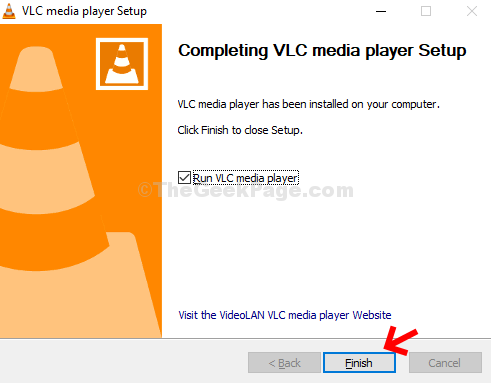
Крок 10: Медіаплеєр VLC перезапускається, і тепер ви можете перейти до Допомога і натисніть на Про щоб перевірити останню версію.

Ви закінчили. Тепер оновлено до останньої версії - 3.0.10 Ветінарі.


